一、客户端H5
1、打开jmeter,创建线程组,然后在工作台中右键添加——非测试元件——HTTP代理服务器
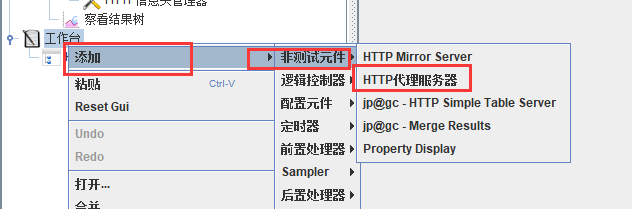

2、JMeter配置代理服务器
①Global Settings 端口号:8888,
②HTTPS Domains:自己IPV4地址,获取IPV4方法,CMD-ipconfig
③Test plan content:目标控制器(选择创建的线程组即可)
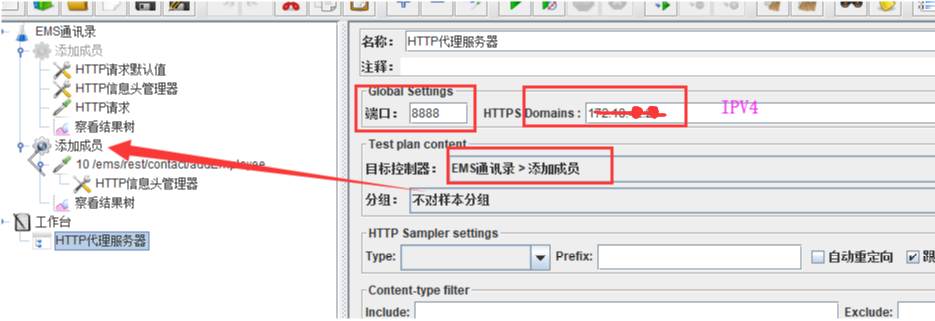
.png)
3、配置浏览器代理(建议使用谷歌浏览器)
右上角——设置——高级——打开代理——连接——局域网设置——勾选(为LAN使用代理服务器)
勾选(为LAN使用代理服务器)
地址:填写IPV4,端口:填写8888
4、启动录制
在HTTP代理服务器中点击“启动”按钮,期间操作对应业务,录取业务接口,然后停止
5、双击“自己创建的线程组”就可以查看到录制的一些接口
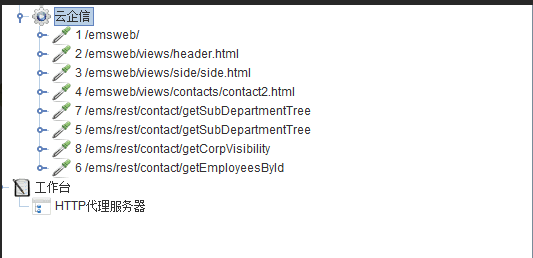


.png)
【备注:只留你需要的接口,其他不需要可以右键删除,如果需要登录后才能操作的一些业务,需要在HTTP信息头管理器中加入Cookie如下图所示】
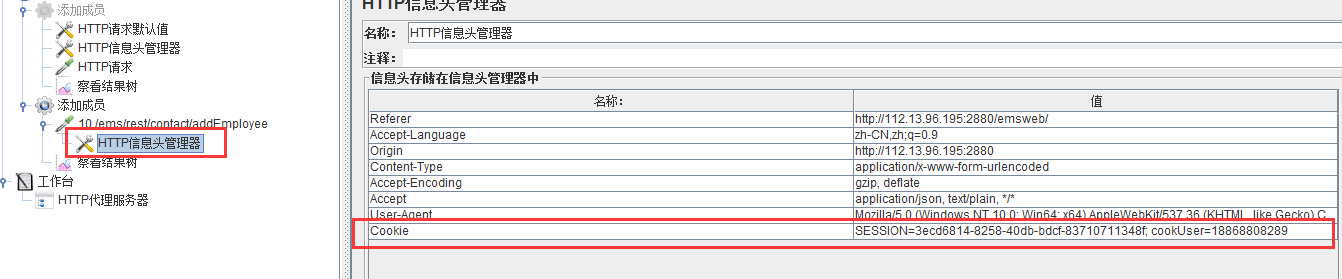
.png)
二、web录制脚本
1、打开jmeter,创建线程组,然后在工作台中右键添加——非测试元件——HTTP代理服务器
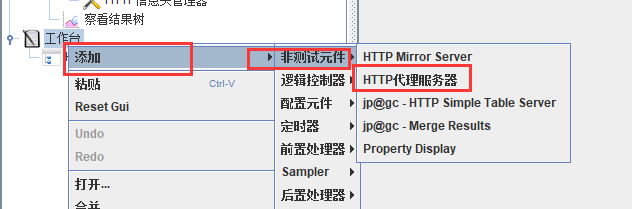

2、JMeter配置代理服务器
①Global Settings 端口号:8080,
②Test plan content:目标控制器(选择创建的线程组即可)
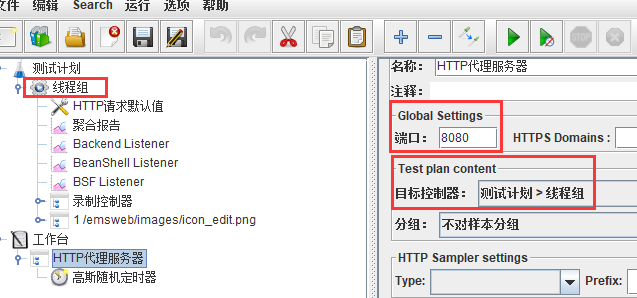
.png)
3、配置浏览器代理(建议使用谷歌浏览器)
右上角——设置——高级——打开代理——连接——局域网设置——勾选(为LAN使用代理服务器)
勾选(为LAN使用代理服务器)
地址:localhost,端口:8080
4、启动录制
在HTTP代理服务器中点击“启动”按钮,期间操作对应业务,录取业务接口,然后停止
5、双击“自己创建的线程组”就可以查看到录制的一些接口
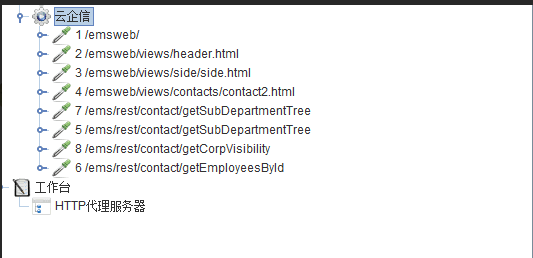


.png)
【备注:只留你需要的接口,其他不需要可以右键删除,如果需要登录后才能操作的一些业务,需要在HTTP信息头管理器中加入Cookie如下图所示】
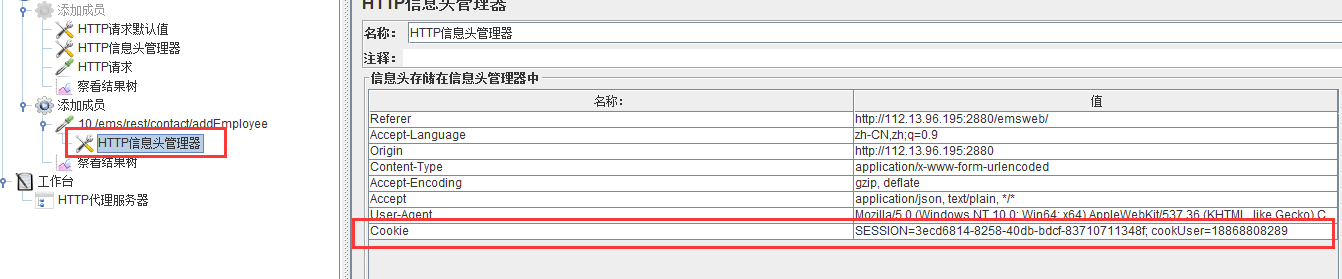
.png)